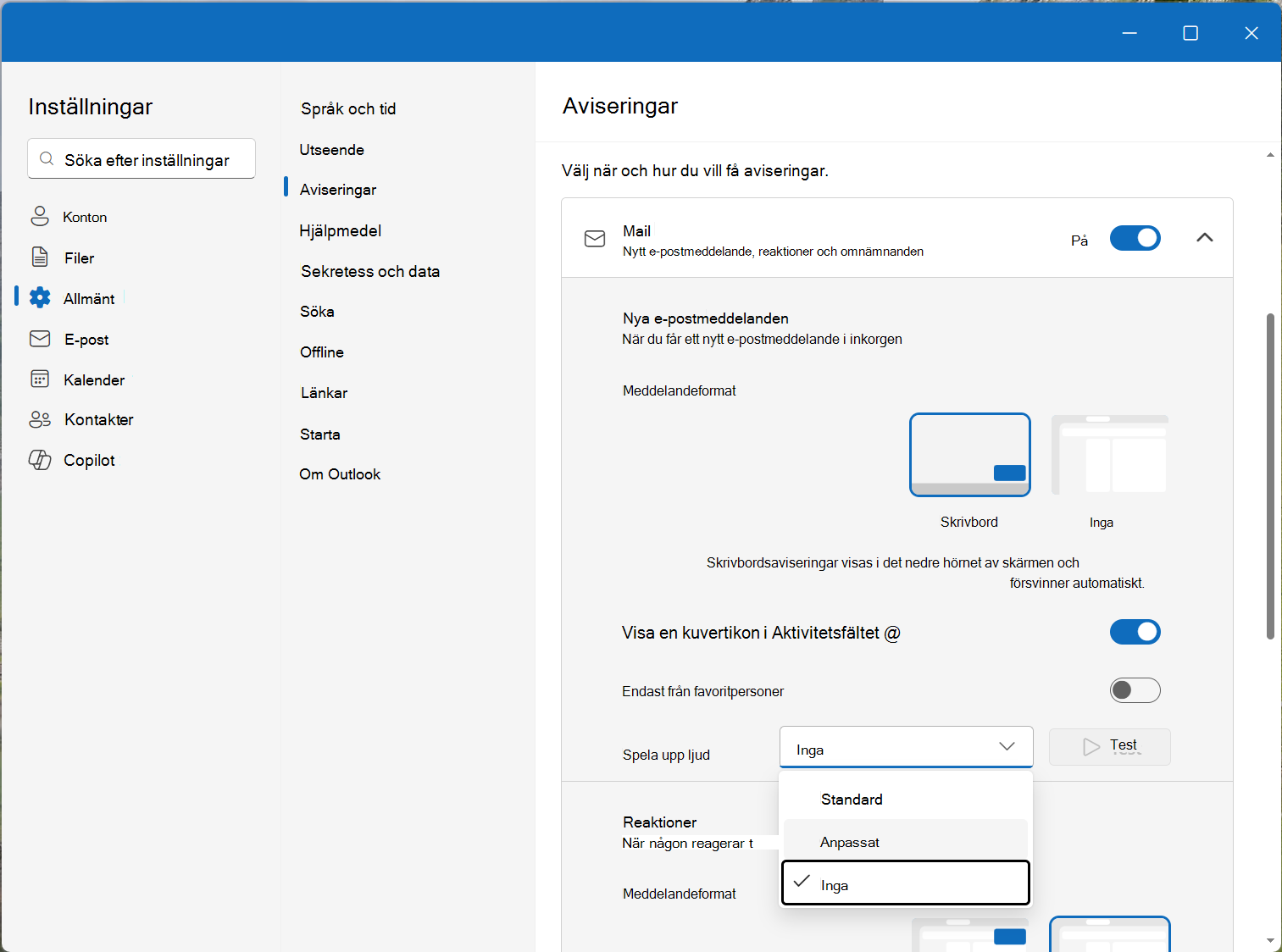Aktivera eller inaktivera popup-meddelande i Outlook
Gäller för
En skrivbordsavisering är ett meddelande som visas på skrivbordet när du får ett nytt e-postmeddelande, en mötesförfrågan eller en uppgiftsförfrågan. Som standard är skrivbordsaviseringar aktiverade.
Informationen som visas i en skrivbordsavisering varierar beroende på objektet du får i Inkorgen.
-
Email meddelande Visar namnet på avsändaren, ämnet och de två första raderna i meddelandet. En skrivbordsavisering visar inte innehållet i ett krypterat eller digitalt signerat meddelande. Du måste öppna meddelandet om du vill visa det.
-
Mötesförfrågan Visar mötets avsändare, ämne, datum, tid och plats.
-
Uppgiftsförfrågan Visar avsändare, ämne och startdatum för den tilldelade uppgiften.
Välj ett flikalternativ nedan för den version av Outlook du använder. Vilken version av Outlook har jag?
Obs!: Om stegen under den här fliken Ny Outlook inte fungerar för dig kanske du inte använder nya Outlook för Windows ännu. Välj den klassiska fliken Outlook och följ de stegen i stället.
Aktivera eller inaktivera aviseringar för nya Outlook
-
Öppna nya Outlook
-
Under Visa väljer du Vyinställningar.
-
Välj Allmänt och sedan Meddelanden.
-
Under Meddela mig om aktiverar eller inaktiverar du växlingsknappen för E-post, Kalender eller Dokument.
Anpassa meddelandeljud
Nu kan du ange anpassade ljud för aviseringar i nya Outlook.
1. Gå till Meddelandeinställningar enligt anvisningarna ovan.
2. Gå till E-post och gå till Spela upp ljud under Meddelanden om nya e-postmeddelanden och meddelanden om e-postreaktioner. och välj sedan det anpassade ljudet.
3. Gå till Kalender och under Händelsepåminnelser går du till Spela upp ljud. och välj sedan det anpassade ljudet.
Titta på en video om popup-aviseringar (aviseringar)
Aktivera och avaktivera aviseringar
Tips: Om du vill hålla en skrivbordsavisering synlig så att du får mer tid till att läsa den placerar du muspekaren över aviseringen innan den tonar bort ur bild.
-
Öppna klassiska Outlook
-
Välj Arkiv.
-
Välj Alternativ och sedan E-post.
-
Markera eller avmarkera kryssrutan Visa en skrivbordsavisering under Mottagna meddelanden och välj sedan OK.
Obs!: Om du vill hindra eller aktivera andra aviseringsfunktioner, till exempel ljud, ändra muspekare eller visa en kuvertikon i aktivitetsfältet, markerar eller avmarkerar du respektive kryssrutor för de funktionerna.
När skrivbordsaviseringar inte visas
Skrivbordsaviseringar visas inte under den första synkroniseringen av ett e-postkonto eller när du begär en manuell Skicka/ta emot.
Om du använder meddelanderegler och ett nytt meddelande flyttas från standardkontots inkorg kanske du inte får något skrivbordsaviseringsmeddelande.